MSI Afterburner(微星显卡超频工具)使用操作详解
今天我将详细介绍如何使用MSI Afterburner进行显卡超频,感兴趣的朋友可以参考一下。
打开MSI Afterburner(微星显卡超频工具),点击设置按钮

进入MSI Afterburner(微星显卡超频工具)设定界面后,选择:
1.监控;
2.在”已启用的硬件监控图表“点击自己想监控的项目,以帧率为例,使帧率项变成高亮的蓝色;
3.拉动页面到最底部,在”在OSD上显示“前的方框打勾;
假如监测其他项目,就重复2和3,最后点击确定。
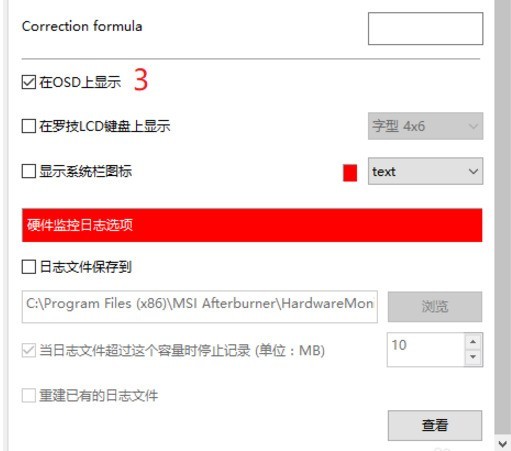
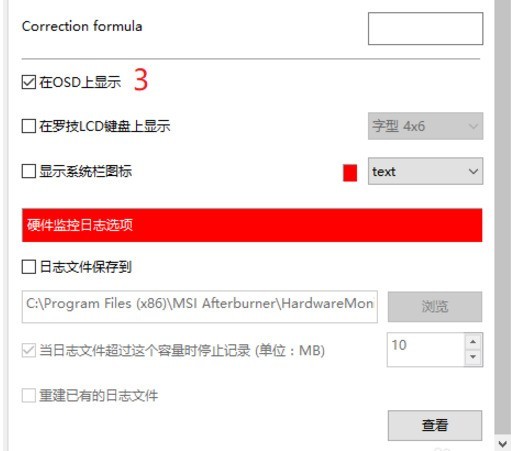
假如要调整显示字体类型、颜色、显示位置等,选择:1.点击”OSD显示“,2.选择”更多“
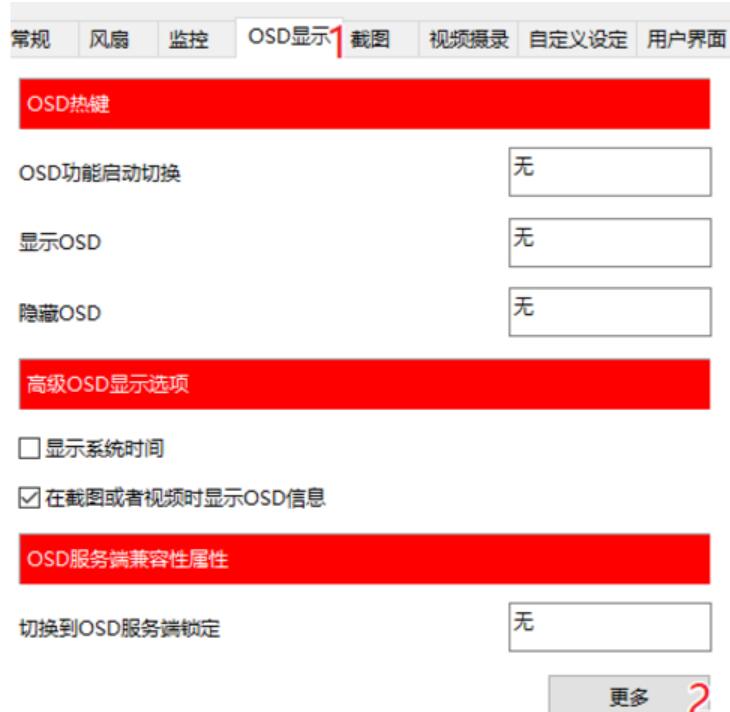
详细调整项目参考下图
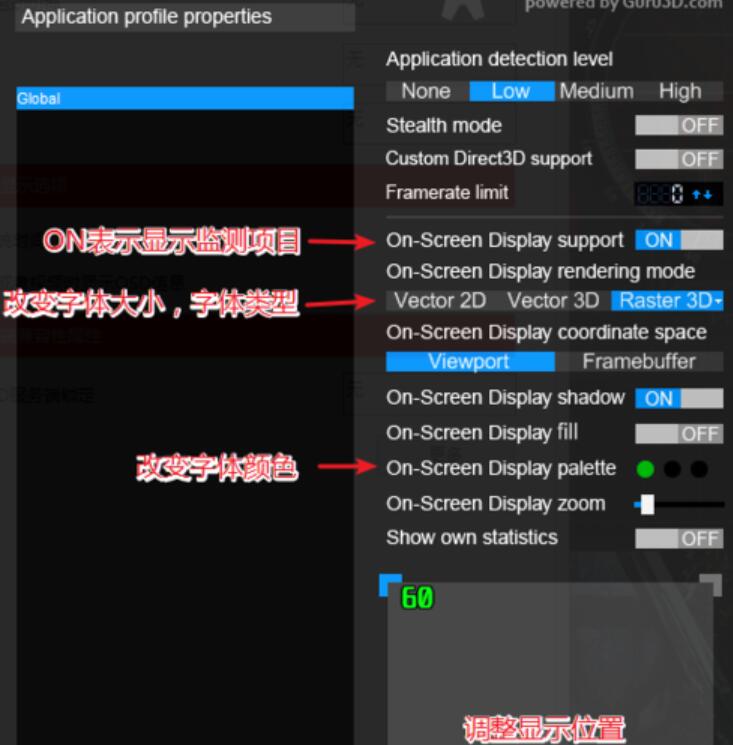
快来学习学习MSI Afterburner(微星显卡超频工具)使用操作内容吧,一定会帮到大家的。
文章标题:MSI Afterburner(微星显卡超频工具)使用操作详解
文章链接://www.hpwebtech.com/jiqiao/92372.html
为给用户提供更多有价值信息,ZOL下载站整理发布,如果有侵权请联系删除,转载请保留出处。
相关软件推荐
其他类似技巧
- 2024-09-21 16:00:02系统工具软件有哪些 十款常用系统工具软件排行榜
- 2024-06-13 11:05:022024年CPU超频软件:如何选择适合自己电脑的工具
- 2024-06-10 09:17:012024年十款免费的硬件加速软件:性能评测对比
- 2024-06-10 09:12:012024年免费硬件加速工具:用户评价最高的有哪些?
- 2024-06-10 09:08:022024年硬件加速软件:下载量与性能哪个更重要
- 2024-05-20 12:51:012024年免费显卡超频软件:如何选择适合自己的
- 2024-04-23 15:21:57AMD RX590和RX580显卡性能对比 到底提升了多少
- 2024-03-04 10:02:44msi afterburner怎么安装 msi afterburner安装教程
- 2024-01-11 11:44:27MSI Afterburner怎么对显卡超频?MSI Afterburner对显卡超频的方法
- 2024-01-11 11:44:27MSI Afterburner中GTX960怎么设置?MSI Afterburner中设置GTX960的方法
MSI Afterburner微星显卡超频软件软件简介
MSI Afterburner是微星开发的一款显卡超频工具,支持微星旗下的AMD和NVIDIA全系列显卡。该工具集超频、监控和风扇控制与一身,通过简单的操作即可提升将近15%的显卡性能,同时监控功能又确保了显卡工作安全,可谓方便实用。软件特性【显卡超频】打开AfterBurner主界面之后,显卡当前工作状态详尽的展现在我们眼前。主界... 详细介绍»









